

|
Microsoft Excel是Microsoft为使用Windows和Apple Macintosh操作系统的电脑编写的一款电子表格软件。直观的界面、出色的计算功能和图表工具,再加上成功的市场营销,使Excel成为最流行的个人计算机数据处理软件。 我们在学习使用Excel的时候,除了说需要学会掌握各类的函数,要想更加高效快速的处理好我们的日常工作,还有一点就是你需要熟练掌握各种快捷操作。今天就教大家这7个关于Alt键的快捷技巧。 技巧1:Alt 快速输入特殊字符 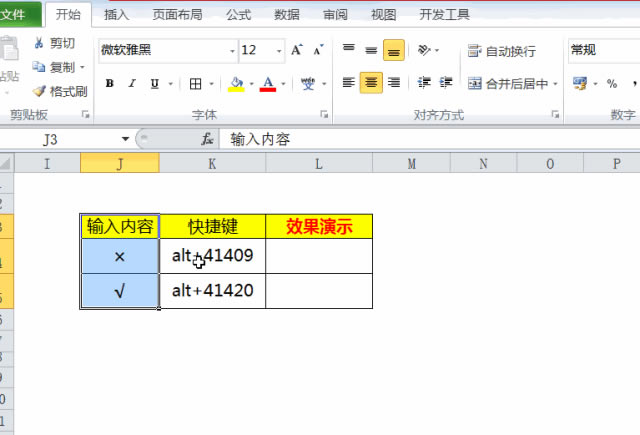 技巧2:单元格区域跨工作表移动 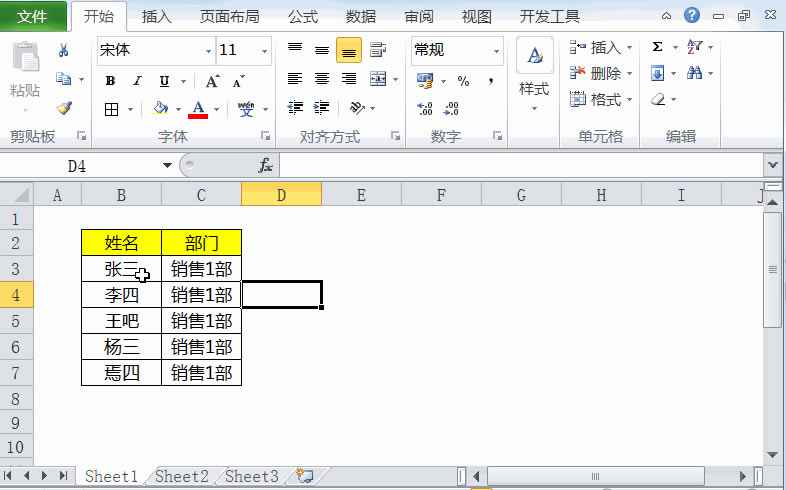 选择单元格区域后,按alt键,鼠标光标移动到单元格区域边上,当出现方形选中之后拖动即可。 技巧3:alt键对可见单元格内容进行复制 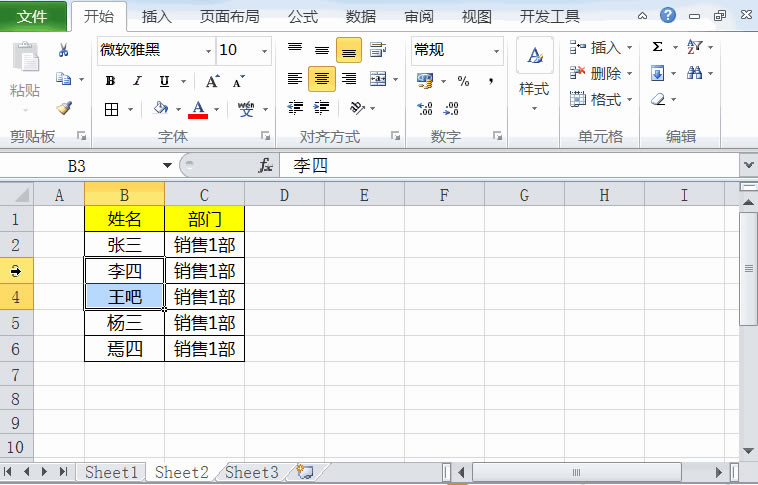 当出现有隐藏的单元格内容,如果我们复制数据会将隐藏的内容也粘贴过来,如果我们需要只粘贴当前单元格内容,只要选中之后,按alt+; ,即可对当前单元格进行选中。 技巧4:单元格内容强制换行 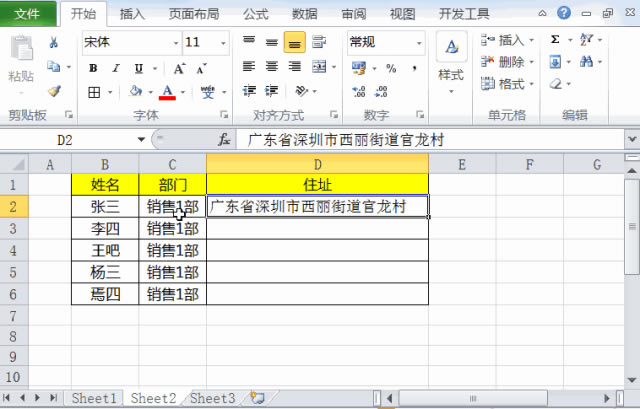 当我们需要对单元格内容中的特定区域进行强制换行的时候,可以鼠标选中你要换行的位置,按Alt+ENTER键即可。 技巧5:Alt快速制作下拉菜单 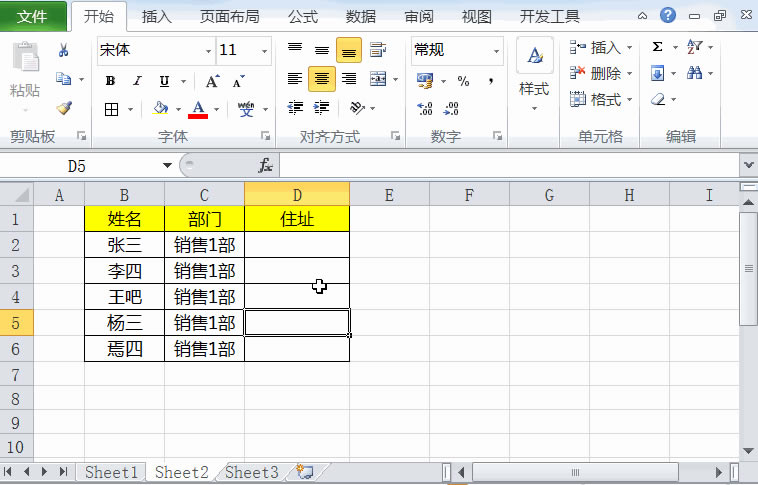 当我们需要根据前面的数据,快速的制作一个下拉菜单栏的时候,可以按ALT+向下的方向键,即可根据之前填写的内容快速进行填写。 技巧6:数据快速求和 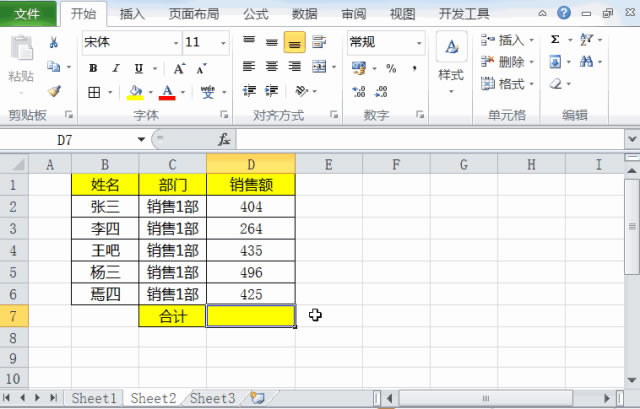 技巧7:超长数据快速滚动 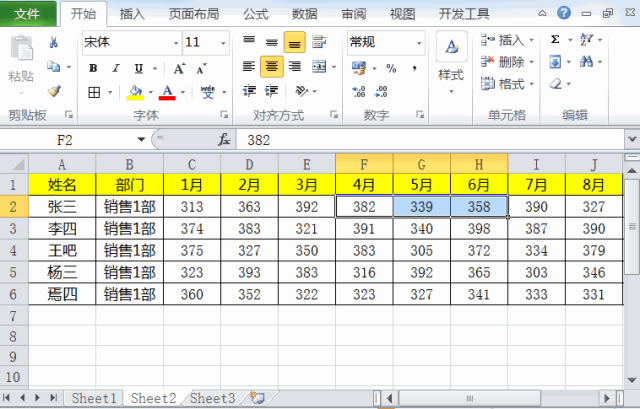 如上图,当12个月的数据当前表格无法全部查看的时候,可能我们就会拖动导航条往右滑动,实际有个最简单的方法就是,按ALT+PgDn/ALT+Pgup,两个快捷键可以最快速的向右或向左跳转。 Excel整体界面趋于平面化,显得清新简洁。流畅的动画和平滑的过渡,带来不同以往的使用体验。 |
温馨提示:喜欢本站的话,请收藏一下本站!